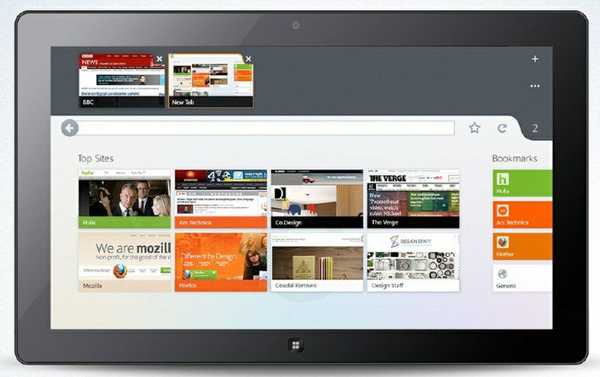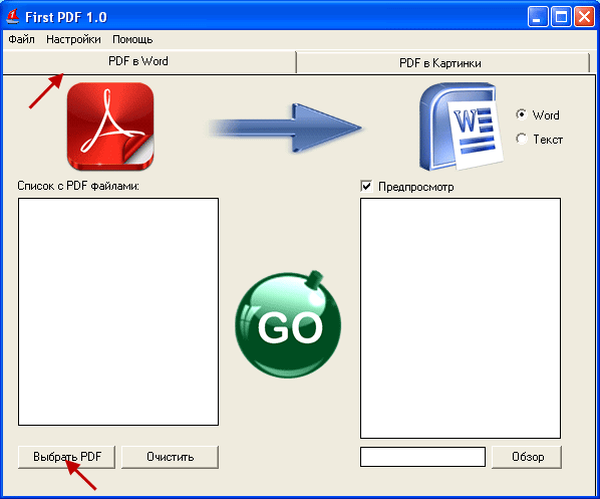
First PDF - програма і онлайн конвертер PDF в Word. Багатьом з вас доводилося стикатися з необхідністю перетворення сторінки книги, журналу або якого-небудь документа в форматі PDF в інший редагований формат.
Зазвичай, конвертація файлу в форматі PDF буває необхідно для внесення будь-яких змін в файл формату PDF. Оскільки файли цього формату редагувати не так просто, такі файли для редагування зазвичай конвертують в який-небудь легко редагований формат.
зміст:- Онлайн конвертер PDF
- Як конвертувати PDF в програмі First PDF
- висновки статті
- Конвертація PDF в Word онлайн (відео)
Формат PDF дозволяє відкривати файли цього формату в будь-якій системі і на будь-якому пристрої такими, якими вони були при створенні цього файлу. Такий файл на різних комп'ютерах буде виглядати однаково.
Для конвертації файлів формату PDF, були створені спеціальні програми і онлайн сервіси - онлайн конвертери PDF. За допомогою таких програм і онлайн конвертерів відбувається конвертація з формату PDF в інший редагований формат.
Онлайн конвертер PDF в Word є і в Росії, де відкрився сайт конвертувати PDF в Word онлайн, на якому можна конвертувати файли формату PDF в редагований формат Word, текст і картинки абсолютно безкоштовно.
З цього сайту також можна завантажити до себе на комп'ютер програму First PDF, щоб з її допомогою конвертувати PDF файли. Ця оригінальна технологія була розроблена вітчизняними програмістами в російській компанії.
Спочатку розглянемо, як конвертувати PDF за допомогою онлайн сервісу.
Онлайн конвертер PDF
Для того, щоб конвертувати файл у форматі PDF в інший редагований формат, потрібно виконати три кроки. Спочатку вам необхідно вибрати файл у форматі PDF на своєму комп'ютері.
Для цього потрібно натиснути на кнопку "Огляд", у вікні, Провідника вибрати файл у форматі PDF, а потім натиснути на кнопку "Відкрити".
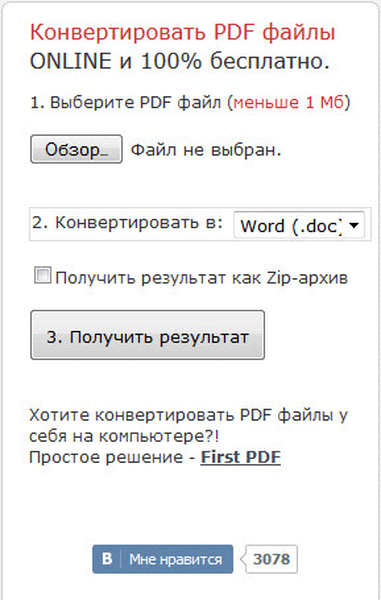
У другому кроці потрібно буде вибрати формат, в який вам необхідно конвертувати файл у форматі PDF:
- Word (.doc).
- картинки.
- текст.
- Excel.
- HTML.
У третьому кроці ви можете поставити галочку напроти пункту "Отримати результат як Zip-архів" (якщо вам так буде зручніше). В цьому випадку ви отримаєте на свій комп'ютер не сам конвертований файл необхідного формату, а конвертований файл, що знаходиться в архіві.
Після всіх цих дій натискаєте на кнопку "Отримати результат".
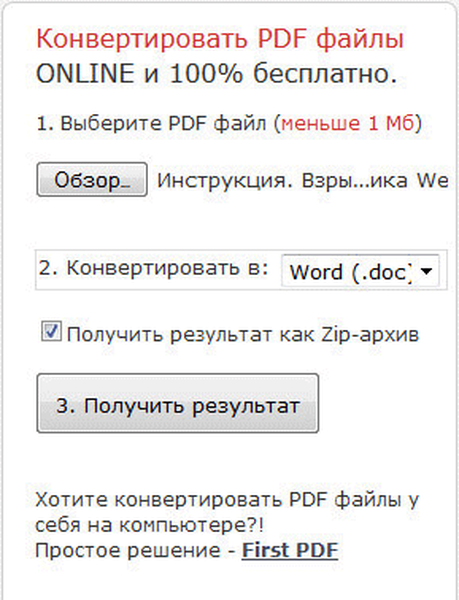
Онлайн-сервіс не зберігає ваші файли на своєму сервері і не передає їх третім особам. Після завершення конвертації, файл нового формату автоматично буде збережений на вашому комп'ютері в тій папці, де знаходиться вихідний файл у форматі PDF.
Онлайн сервіс конвертує файли формату PDF розміром до 1 МБ.
Подібні сервіси - онлайн конвертери зараз дуже популярні. Але, слід врахувати, що це все-таки онлайн-сервіс, і з встановленої на комп'ютер програмою, він не може дорівнювати за своїми можливостями (це стосується не тільки цієї програми).
Як конвертувати PDF в програмі First PDF
Програма First PDF допоможе вам перетворити файли формату PDF в редаговані файли документів Word. За допомогою конвертації можна буде витягти текст і графічні зображення з документа PDF в файл формату Doc (Word).
З файлу формату PDF, за допомогою програми можна витягти текст, в простий текстовий файл формату TXT.
Програма дозволяє конвертувати файл PDF в графічний формат зображень: png, jpg, TIFF, багатосторінковий TIFF, BMP, GIF, при цьому кожна сторінка зберігається окремим файлом в обраному вами форматі.
У цій статті ми розберемо роботу в безкоштовній версії програми First PDF 1.0, яку можна завантажити тут. Установка програми відбувається англійською мовою і не викличе у вас ніяких труднощів.
Після установки програма First PDF запускається російською мовою. У вікні програми є два розділи: "конвертація PDF" в Word і "PDF в Картинки".
При запуску програми за замовчуванням обраний розділ - "конвертувати PDF в Word".
Для конвертації файлу в форматі PDF в редагований формат Word, слід вибрати файл PDF, натиснувши для цього на кнопку "Вибрати PDF". У вікні Провідника необхідно вибрати файл у форматі PDF, який ви будете конвертувати.
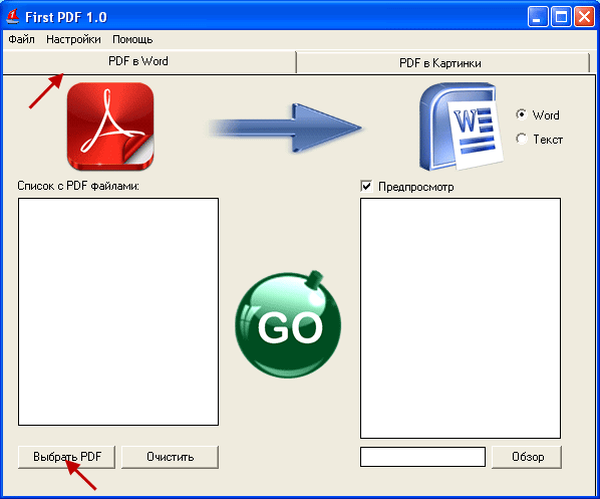
Далі вибираєте формат - "Word" або "Текст". За замовчуванням готовий конвертований файл буде збережений в тій папці, де знаходиться вихідний файл у форматі PDF. Якщо ви натиснете на кнопку "Огляд", то тоді, ви можете вибрати інше місце для збереження конвертованого файлу.
Після цих дій, натискаєте на кнопку "Go" (Уперед).
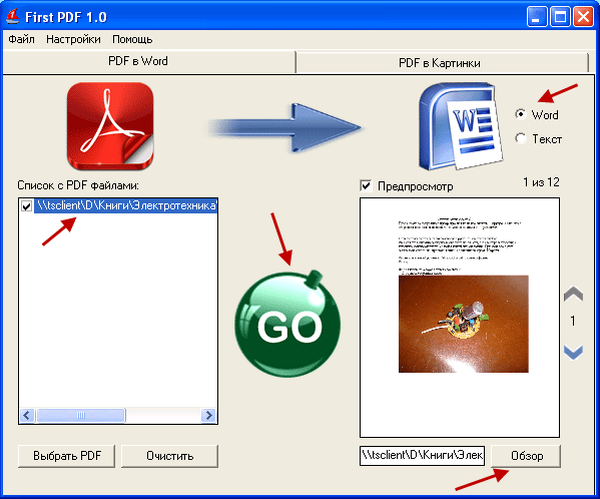
Далі відбувається процес конвертації файлу PDF.
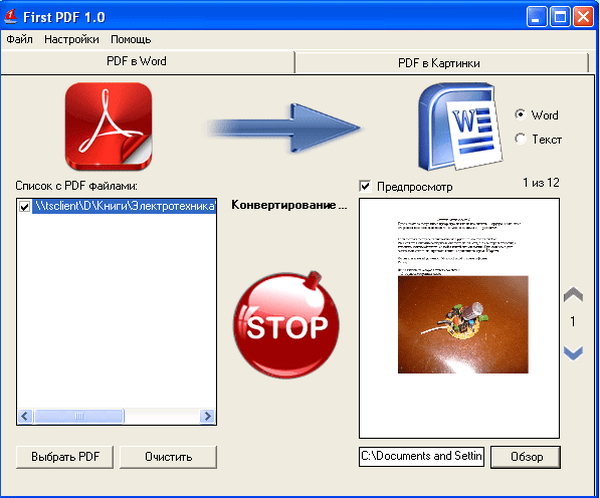
Після завершення конвертації ви побачите таке вікно програми. Тепер ви можете відкрити отриманий файл і подивитися на результат конвертації файлу, який був в форматі PDF.
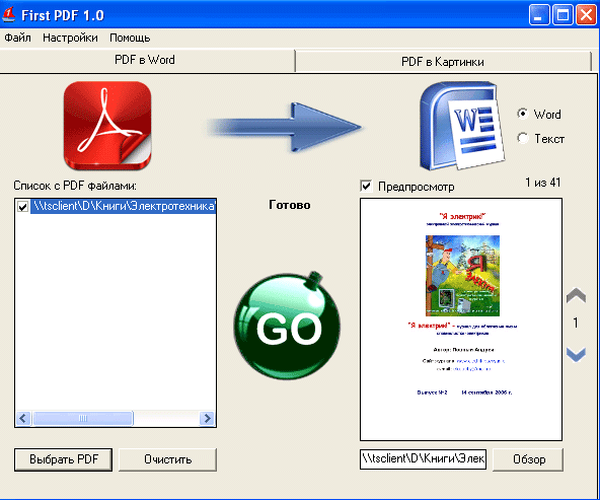
Якщо ви будете конвертувати файл у форматі PDF в "Текст", то після конвертації отримаєте простий текстовий файл без картинок, якщо вони знаходилися в вихідному файлі PDF.
Для конвертації файлу PDF в графічний формат, потрібно буде натиснути на кнопку "PDF в Картинки", а потім вибрати відповідний формат із запропонованих графічних форматів. Нижче ви можете обрати кількість "Точок".
Вам також може бути цікаво:- Конвертуємо PDF в Word - 5 програм
- Як стиснути PDF онлайн - 6 сервісів
Після цього натискаєте на кнопку "Go", а потім починається процес конвертації файлу PDF.
Після завершення процесу конвертації, сторінки документа PDF буде збережено окремо у вигляді графічних файлів обраного вами формату.
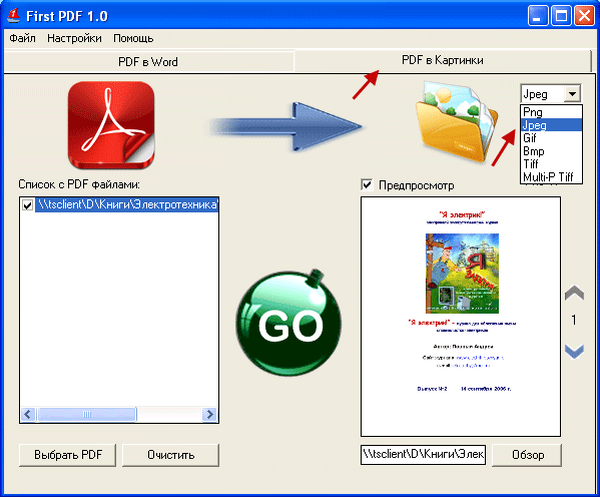
Мої деякі висновки від використання програми First PDF. З невеликими файлами: сторінками, документами програма справляється без проблем. З книгами обсягом кілька мегабайт програма також впоралася. З книгами більшого обсягу програма працює помітно повільніше і не завжди може коректно конвертувати вибраний файл.
Це, напевно, залежить і від самого обраного файлу, якщо в ньому знаходиться багато графічних зображень, а також чи є в наявності у файлі PDF текстової шар. Слід також врахувати, що при конвертації формату PDF, не завжди виходить прийнятний результат конвертації. Це зауваження стосується всіх подібних програм.
висновки статті
Програма First PDF і конвертер pdf в doc онлайн, дозволять вам конвертувати файл у форматі PDF в редагований формат або зображення.
Конвертація PDF в Word онлайн (відео)
https://www.youtube.com/watch?v=5OnJeDLyiKkПохожие публікації:- Як зробити посилання в документі Word
- Hamster Free Ebook Converter для конвертування книг в інші формати
- Soft4Boost Document Converter - конвертер документів
- PDF Creator - програма для створення файлів PDF
- Print Friendly & PDF - зберегти веб-сторінку в PDF в зручному для читання вигляді